Como compartilhar arquivos entre PCs, smartphones e tablets
Quando se trata de compartilhar arquivos atualmente, não se trata mais apenas de compartilhamento entre computadores. Agora, seu amigo com um telefone Android pode querer alguns vídeos que você tirou do seu iPhone ou pode copiar um monte de fotos de um PC com Windows para o seu iPad.
Neste artigo, espero fornecer a você um guia completo sobre o compartilhamento em vários dispositivos possível. Vai ser longo, então sinta-se livre para pular para a seção que se aplica a você. As seções serão divididas em compartilhamento entre computadores, compartilhamento entre computadores e dispositivos móveis e compartilhamento apenas entre dispositivos móveis.
Nota: Este artigo ligará a vários dos meus posts anteriores sobre Dicas Técnicas On-line e Help Desk Geek, porque esses artigos explicam certas tarefas passo a passo.
Compartilhando arquivos entre computadores

Quando se trata de compartilhar arquivos entre computadores, você pode dividi-los em dois tipos: compartilhamento local ou compartilhamento remoto. Se você precisar copiar alguns arquivos para outro computador em sua rede local, será muito mais rápido porque você estará usando Ethernet ou Wi-Fi para realizar a transferência.
Esta é a melhor maneira de transferir rapidamente uma grande quantidade de dados para outro computador. Ao copiar arquivos fora da sua LAN (rede local), você está limitado pela velocidade da sua Internet. Se você tiver o Verizon FIOS com uma conexão de upload / download de 75 Mbps (que eu tenho agora), a transferência de grandes quantidades de dados para um computador remoto também será rápida.
No entanto, se você estiver preso à AT & T e tiver uma velocidade de upload miserável de 1, 5 Mbps (o que eu tive no passado), levará muito tempo para carregar alguns gigabytes de dados. Vamos primeiro falar sobre as transferências de dados locais.
Transferências de dados locais
Se você está tentando compartilhar dados entre apenas computadores Windows, a Microsoft finalmente facilitou as coisas com a introdução de grupos domésticos no Windows 7. Esperamos que você não esteja executando o Windows XP ou o Windows Vista porque os grupos domésticos não funcionam com esses sistemas operacionais. . Se você for, eu ainda vou explicar métodos que você pode usar para compartilhar entre todas as versões do Windows.
Grupos Domésticos do Windows
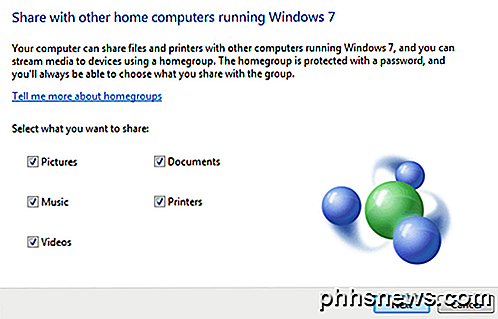
Para começar, primeiro leia minha postagem sobre como configurar um Homegroup no Windows 7. Observe que o procedimento é exatamente o mesmo no Windows 8 e no Windows 10.
Se você estiver executando o Windows 8, leia minha postagem sobre como ingressar uma máquina com Windows 8 em um grupo doméstico do Windows 7. Se você tiver outros problemas para conectar um computador Windows a um grupo doméstico, leia meus grupos de solução de problemas no Windows.
Compartilhamento de arquivos para Mac e PC
Então, é sobre isso para PCs com Windows. É a maneira mais simples e funciona muito bem. Agora, digamos que você precisa compartilhar arquivos entre um PC e um Mac, o que você precisa fazer?

Bem, ainda é muito fácil porque a Apple e a Microsoft têm apoiado os sistemas operacionais uns dos outros nos últimos anos. Isso significa que agora é muito simples para um Mac acessar uma pasta compartilhada do Windows e vice-versa.
Primeiro, você pode ler meu tutorial detalhado sobre como acessar uma pasta compartilhada do Mac em um PC com Windows. É bastante simples e algo que a maioria das pessoas deve ser capaz de fazer.
Se você quiser fazer o contrário, leia minha publicação sobre como acessar uma pasta compartilhada do Windows a partir de um Mac com o OS X.
O uso desse método de criação de pastas compartilhadas também permite que você compartilhe dados entre versões mais antigas do Windows, como XP e Vista, com versões mais recentes e também entre sistemas operacionais Windows, Mac e Linux.
Conecte computadores diretamente
Outra maneira de compartilhar arquivos entre dois computadores é conectá-los diretamente. Você pode fazer isso se os dois computadores tiverem placas sem fio ou conectores Ethernet.
Se você tiver dois computadores com placas sem fio, você poderá conectá-los sem fio criando uma rede ad-hoc. É um procedimento razoavelmente longo e há algumas limitações com esse método, por isso sugiro que você o use apenas se não puder usar grupos domésticos ou se não tiver acesso a uma rede Wi-Fi ou LAN.
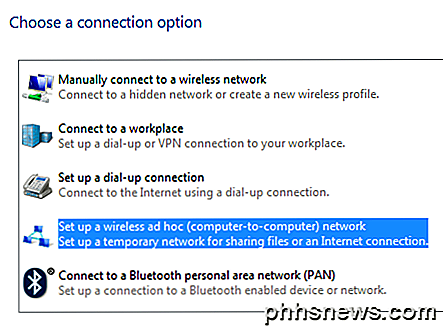
Usando esse método, você pode estar sentado na praia e ainda conectar os dois computadores e compartilhar dados. Se os dois computadores tiverem conectores Ethernet, você poderá comprar um cabo crossover e conectá-los diretamente via cabo.
Você pode ler minha postagem ao conectar dois computadores por meio de um cabo cruzado, mas você pode se deparar com alguns problemas, pois é um pouco mais técnico.
Opções de terceiros
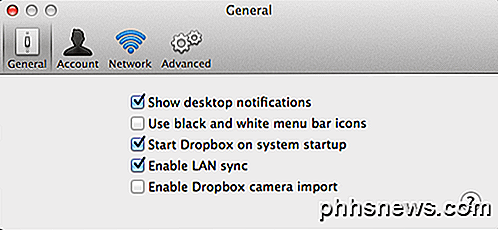
Ainda há mais opções para fazer com que os arquivos sejam movidos de maneira eficiente localmente. Uma opção é usar o Dropbox e ativar uma opção chamada LAN Sync . Esse recurso descobrirá automaticamente que outro computador com o Dropbox instalado está na mesma rede e, em vez de carregá-lo no Dropbox primeiro e depois sincronizá-lo novamente, ele simplesmente transferirá os dados pela LAN para o outro computador.
Drives USB

Por último, mas não menos importante, está usando unidades flash USB tradicionais para transferir dados entre computadores. Eu não mencionei primeiro porque eu estou assumindo que a maioria das pessoas já sabe disso e quer realizar a transferência de outra maneira.
No entanto, vale a pena notar que as conexões físicas com o seu computador são provavelmente a maneira mais rápida de transferir grandes quantidades de dados. Se o seu computador tiver uma porta USB 3.0 ou eSATA, as velocidades de transferência serão extremamente rápidas. Portanto, não se esqueça dessa maneira simples de fazer as coisas primeiro.
Transferências de dados remotas
Tudo isso acima foi para transferências de dados locais. Agora vamos passar para transferências remotas de dados. Suponha que você tenha um amigo ou membro da família que deseja transferir dados para essa pessoa em outra parte do mundo. Qual é a melhor maneira de mover os dados?
Serviços na nuvem

A resposta é que depende. Se você tiver uma conexão rápida, especialmente uma velocidade de upload rápida, a melhor opção é usar um serviço de armazenamento em nuvem. Basta instalar o Dropbox, o Box, o OneDrive, o Amazon CloudDrive, o Google Drive, o iCloud Drive, etc., carregar seus dados e, em seguida, fazer o download na máquina remota.
Isso funciona bem para a maioria das pessoas, mas há alguns problemas. Em primeiro lugar, você normalmente tem que comprar espaço nesses serviços de armazenamento em nuvem, o que significa que eles não fazem sentido para alguém tentando fazer uma transferência única de 500 GB de dados. Em segundo lugar, você tem que confiar em seus dados com uma empresa de terceiros como Apple, Amazon, Microsoft, etc. Os dados que você está transferindo podem ser sensíveis e você pode não querer arriscar colocá-los em servidores de terceiros.
Pessoa para pessoa
Para esses tipos de casos, há algumas boas opções. Um dos meus favoritos é o BitTorrent Sync. Com o BitTorrent Sync, não há componentes na nuvem e, portanto, seus dados são transferidos de forma mais rápida e segura. A versão gratuita não tem limite de tamanho de pasta ou limite de tamanho de arquivo. Só tem um limite no número de pastas que podem ser sincronizadas.
Obviamente, se você quiser sincronizar um monte de dados entre os computadores, precisará comprar o Pro, mas se precisar apenas transferir alguns arquivos realmente grandes com frequência, a versão gratuita será perfeita.
Servidor de arquivos pessoais
A razão pela qual eu gosto do BitTorrent Sync é porque ele faz todo o trabalho para você e é realmente fácil de usar, enquanto ao mesmo tempo é muito seguro e rápido. Se você preferir fazer tudo sozinho, pode ler meu post sobre como configurar seu próprio servidor de arquivos.
É definitivamente demorado e tecnicamente desafiador, mas também muito gratificante quando você obtém toda a configuração. No entanto, você precisa ter mais cuidado com possíveis problemas de segurança, como portas abertas no roteador ou um firewall mal configurado.
Compartilhando arquivos entre computadores e dispositivos móveis
Em nossa segunda seção, falaremos sobre o compartilhamento de dados entre computadores e dispositivos móveis. Como antes, o tipo de solução que funciona para você depende do seu hardware e sistemas operacionais. Vamos começar com as coisas fáceis primeiro.
Usuários da Apple
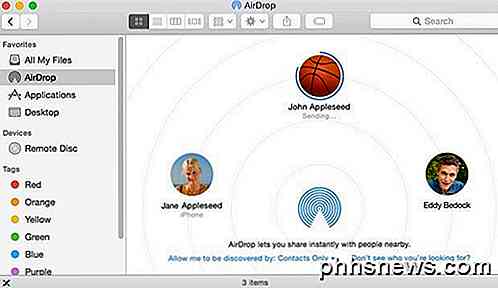
Se você tiver um Mac relativamente novo executando o OS X 10.7 ou superior e um iPhone ou iPad relativamente novo executando o iOS 7 ou superior, será possível usar um recurso chamado AirDrop para transferir arquivos entre o computador e o dispositivo móvel. O AirDrop não funciona com dispositivos Android ou outros sistemas operacionais, como Windows ou Linux, por isso é bastante limitado.
Se você usa um dispositivo Apple, mas precisa dos seus dados em uma máquina Windows, sugiro simplesmente instalar o iCloud Drive no Windows. Você pode copiar qualquer tipo de dado que você queira para o iCloud Drive de uma máquina Mac ou Windows. Estranhamente, no iOS, só é possível ver arquivos do iCloud para determinados aplicativos, pois a Apple ainda não criou um aplicativo iOS do iCloud Drive.
Usuários do Android
Se você usa o Android, também tem algumas opções que funcionam como o AirDrop e provavelmente ainda melhores. Alguns aplicativos que vêm imediatamente à minha mente são Filedrop, AirDroid e SHAREit. Usando esses aplicativos, você pode compartilhar arquivos entre o seu dispositivo Android, Windows, Mac e até iPhone, iPad ou Windows Phone.
Acessando Pastas Compartilhadas
Outra opção se você já tem algumas pastas compartilhadas localmente em um computador doméstico é usar aplicativos como o ES File Explorer Gerenciador de arquivos no Android ou o FileExplorer Free no iOS.
Esses aplicativos permitem que você se conecte à sua máquina Windows, Mac ou Linux e acesse qualquer pasta compartilhada. Você pode transferir arquivos de duas maneiras facilmente. Há também muitos outros aplicativos que fazem a mesma coisa, então sinta-se à vontade para pesquisar por aí. Acabei de mencionar isso porque já os usei antes. Eles podem não ser os melhores.
Neste ponto, começa a haver muita sobreposição em termos de qual aplicativo ou serviço pode ser usado para realizar uma determinada tarefa. Por exemplo, você também pode usar facilmente um serviço de armazenamento em nuvem para transferir arquivos entre um computador e um dispositivo móvel. Você também pode usar o BitTorrent Sync para fazer isso e ignorar a nuvem.
Compartilhando arquivos entre dispositivos móveis somente

Se você deseja compartilhar arquivos apenas entre dispositivos móveis, use uma das soluções mencionadas acima. Felizmente, não há nada de mais para mencionar aqui.
Se você tiver dispositivos da Apple, use o iCloud Drive, o AirDrop ou o iCloud Shared Photo Albums. Se você estiver no Android e executando a versão 4.1 ou superior com um chip NFC, poderá usar algo chamado Android Beam. Isso permite que você transfira dados sem fio entre dois dispositivos Android nas proximidades.
Para dispositivos que não sejam da Apple, você também pode simplesmente trocar cartões microSD, se ambos os telefones os tiverem. Os telefones Android também suportam transferências de arquivos bluetooth. O Windows Phone também suporta compartilhamento de arquivos bluetooth, então, teoricamente, você deve ser capaz de emparelhar um Android e um Windows Phone e compartilhar arquivos, embora eu nunca tenha feito isso sozinho.
Se você quiser compartilhar dados entre um iPhone e um dispositivo Android, é melhor usar um serviço de armazenamento em nuvem de terceiros e, depois, apenas enviar um link de compartilhamento para a outra pessoa. O Dropbox, o OneDrive, o Google Drive, etc., permitem compartilhar arquivos ou pastas, que podem ser baixados pela outra parte.
Além disso, como mencionado acima, existem alguns aplicativos como o SHAREit, que você pode baixar para iOS, Android ou Windows Phone, para que você possa compartilhar facilmente arquivos entre qualquer sistema operacional móvel.
Conclusão
Espero que este artigo tenha lhe dado algumas ideias melhores sobre como transferir seus dados e não confundir mais você! Existem muitas opções e maneiras de fazer uma coisa.
Meu melhor conselho é tentar vários serviços, programas e aplicativos diferentes e ver quais funcionam melhor para o que você está tentando fazer. Para mim, uso serviços de armazenamento em nuvem para determinadas transferências, mas também uso regularmente o AirDrop, unidades flash USB, grupos domésticos e pastas compartilhadas para mover dados também.
Se você tem uma ideia melhor, aplicativo, serviço que faz o trabalho por você, sinta-se à vontade para postar um comentário e nos informar. Apreciar!

OTT guia para reparar seu próprio computador em vez de GeekSquad
Então, recentemente, um amigo veio até minha casa e me perguntou se eu poderia dar uma olhada no computador dele porque, de repente, ele começou a dar a ele um erro “Sistema operacional não encontrado” sempre que ele tentava inicializar. Era um laptop relativamente novo e tinha o Windows 7 Home Premium instalado.Ele lev

Como fazer com que qualquer telefone pareça mais com o Android (sem enraizar)
Agora é sem dúvida o melhor momento na história da plataforma para usuários do Android - o sistema operacional está melhorando, as atualizações são ficando (ligeiramente) mais rápido, e existem vários aparelhos excelentes para escolher. Se você não está em toda a “skin de fabricante” que a maioria está oferecendo atualmente, no entanto, pode ser um pouco menos interessante comprar um telefone que não seja Nexus.



